10键盘及显示接口
- 格式:ppt
- 大小:1.72 MB
- 文档页数:40
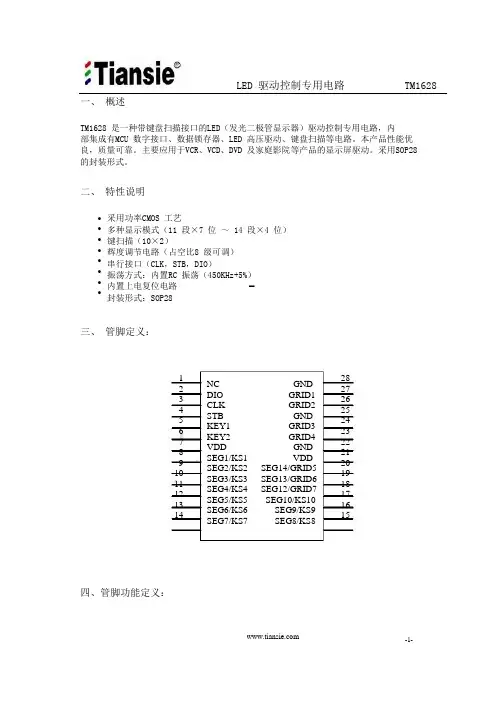
LED 驱动控制专用电路一、概述TM1628TM1628 是一种带键盘扫描接口的LED(发光二极管显示器)驱动控制专用电路,内部集成有MCU 数字接口、数据锁存器、LED 高压驱动、键盘扫描等电路。
本产品性能优良,质量可靠。
主要应用于VCR、VCD、DVD 及家庭影院等产品的显示屏驱动。
采用SOP28的封装形式。
二、特性说明••••••••采用功率CMOS 工艺多种显示模式(11 段×7 位~ 14 段×4 位)键扫描(10×2)辉度调节电路(占空比8 级可调)串行接口(CLK,STB,DIO)振荡方式:内置RC 振荡(450KHz+5%)内置上电复位电路封装形式:SOP28三、管脚定义:1 2 3 4 5 6 7 8 9 10 11 12 13 14NCDIOCLKSTBKEY1KEY2VDDSEG1/KS1SEG2/KS2SEG3/KS3SEG4/KS4SEG5/KS5SEG6/KS6SEG7/KS7GNDGRID1GRID2GNDGRID3GRID4GNDVDDSEG14/GRID5SEG13/GRID6SEG12/GRID7SEG10/KS10SEG9/KS9SEG8/KS82827262524232221201918171615四、管脚功能定义:LED 驱动控制专用电路符号管脚名称说明TM1628DIO数据输入/输出在时钟上升沿输入/输出串行数据,从低位开始。
输出为N-ch open drain在上升或下降沿初始化串行接口,随后等待接收指令。
STB 为低后的第一个字节作为指令,当处理指令时,当前其它处理被终止。
当STB 为高时,CLK 被忽略在上升沿读取串行数据,下降沿输出数据输入该脚的数据在显示周期结束后被锁存段输出(也用作键扫描),p管开漏输出位输出,N管开漏输出段/位复用输出5V±10%接系统地内部未连线STB片选CLKKEY1~KEY2Seg1/KS1~Seg10/KS10 Grid1~ Grid4Seg12/Grid7 ~ Seg14/Grid5VDDVSSNC时钟输入键扫数据输入输出(段)输出(位)输出(段/位)逻辑电源逻辑地空脚▲注意:DIO口输出数据时为N管开漏输出,在读键的时候需要外接1K-10K的上拉电阻。
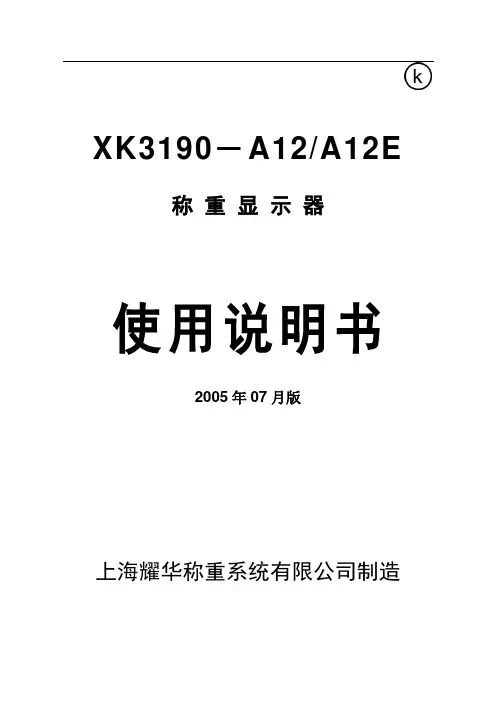
XK3190-A12/A12E 称重显示器使用说明书2005年07月版上海耀华称重系统有限公司制造第一章主要参数1第二章显示与键盘2一. 仪表显示与键盘功能示意图二. 键盘功能三. 传感器和仪表的连接第三章操作说明5一. 开机及开机自动置零二. 手动置零(半自动置零)三. 去皮功能四. 计数功能五. 用户功能设置六. 大屏幕与仪表的连接、使用七.串行通信接口第四章维护保养和注意事项8第五章信息提示9亲爱的用户:在使用仪表前,敬请仔细阅读说明书!第一章主要参数1. 型号:XK3190-A12 / A12E称重显示器2. 准确度: n=30003. 采样速度:10次/秒4. 传感器灵敏度范围: 1.5~3mV / V5. 分度值:1/2/5/10/20/50可选6. 显示:6位LCD / LED,6个状态指示7. 大屏幕显示接口(可选):采用串行输出方式:电流环信号,传输距离≤50米,8. 通讯接口(可选):RS232C;波特率1200/2400/4800/9600可9. 使用电源: 蓄电池DC6V/4AH (当电源电压小于5.4V 时,显示Bat_lo报警)10. 使用温度、湿度:0~40℃;≤85%RH11. 储运温度:-25~55℃( 1 )第二章显示及键盘一.仪表显示和键盘功能示意图:(图2 - 1 ) 显示和键盘示意图( 2 )二. 键盘功能1. [功能]:在称重状态时,按此键大于5秒,进入用户设置模式。
按此键小于5秒,进入计数状态。
2. [ * ]:在计数状态时,按此键进入取样样本数输入状态。
3. [去皮]:在称重状态时,按此键去除皮重。
4. [置零]:在称重状态时,按此键重量显示为零。
5. [开/关]:在关机状态时,按此键开机,在开机状态,按此键关机。
(A12E无此键)( 3 )三. 传感器与仪表的连接1. 传感器的连接采用9芯插头座. 图2-3 标注了各引脚的意义。
2. 使用四芯屏蔽电缆,本仪表无长线补偿。

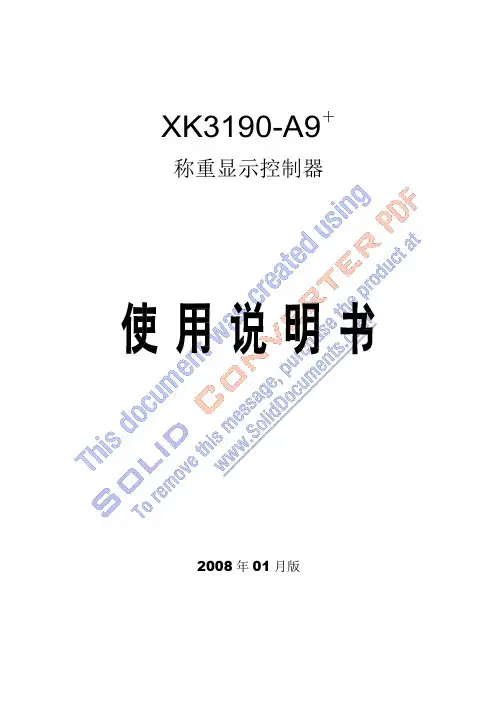
XK3190-A9+称重显示控制器2008 年01 月版目录第一章技术参数1第二章安装3一. 仪表前功能示意图和后功能示意图二. 传感器和仪表的联接三. 打印机与仪表的联接四. 大屏幕与仪表的联接使用五. 串行通讯接口与仪表的联接使用第三章操作方法10一. 开机及开机自动置零二. 手动置零( 半自动置零)三. 去皮功能操作四. 日期、时间的设置和操作五. 蓄电池使用六. 内码显示七. 数据记录的贮存操作八. 打印操作九. 报表打印十. 记录的清除操作十一. 记忆皮重的输入方法十二.节电功能十三.查看软件版本号第四章维护保养和注意事项16第五章信息提示16附录18亲爱的用户:在使用仪表前,敬请阅读使用说明书第一章技术参数1. 型号XK3190-A9+称重显示器2. 准确度: 3 级,n=30003.模拟部分转换原理Δ-Σ式A/D 输入信号范围-16 mV~18 mV转换速度每秒10 次A/D 转换分辨码100 万码标定全部采用键盘操作完成供桥电源DC,5V,可连接8 个350Ω的传感器或16 个700Ω的传感器传感器的联接方式采用6 线式,长线自动补偿4. 显示7 位LED,7 个状态指示符,3 个电量指示符显示周期100ms分度值1/2/5/10/20/50/100 可选5. 时钟可显示年/月/日、时/分/秒,自动闰年、闰月。
6. 键盘数字键0~9功能键15 个(其中10 个与数字键复合使用)键材料轻触式薄膜开关7. 大屏幕显示器接口串行输出方式传输方式电流环/ RS232 信号传输的数据格式11 位波特率600传输距离≤30m8. 串行通讯接口传输方式RS232C/RS422(选配)/ RS485(选配)波特率波特率可选600/1200/2400/4800/9600传输的数据格式10 位:1 位起始位、8 位数据位(ASCⅡ编码)、1 位停止位传输距离RS232:≤30mRS422/RS485:≤1200m9. 打印接口标准并行输出接口:可配TpuP16 微型打印机;TM800、KX-P1121、KX-P1131、LQ300K+、LQ1600K 等宽行打印机;POS58、T58D 等热敏微打。

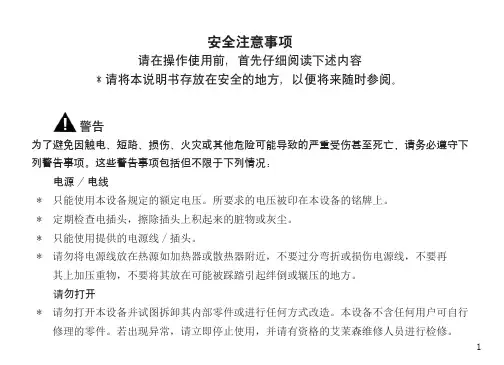
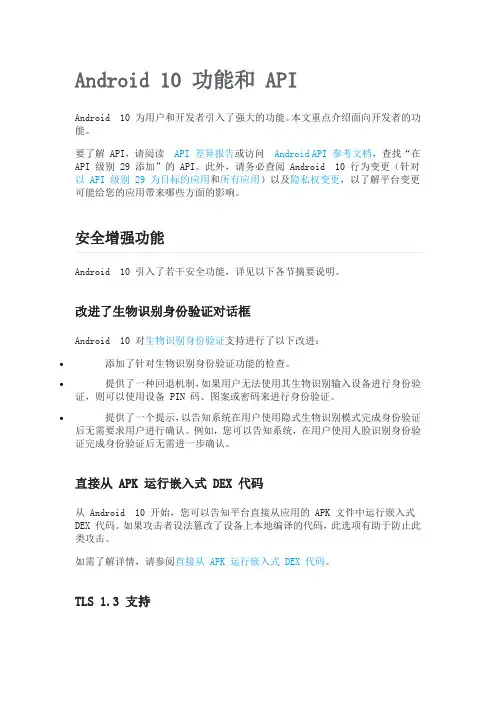
Android 10 功能和 APIAndroid 10 为用户和开发者引入了强大的功能。
本文重点介绍面向开发者的功能。
要了解 API,请阅读API 差异报告或访问Android API 参考文档,查找“在API 级别 29 添加”的 API。
此外,请务必查阅 Android 10 行为变更(针对以 API 级别 29 为目标的应用和所有应用)以及隐私权变更,以了解平台变更可能给您的应用带来哪些方面的影响。
安全增强功能Android 10 引入了若干安全功能,详见以下各节摘要说明。
改进了生物识别身份验证对话框Android 10 对生物识别身份验证支持进行了以下改进:∙添加了针对生物识别身份验证功能的检查。
∙提供了一种回退机制,如果用户无法使用其生物识别输入设备进行身份验证,则可以使用设备 PIN 码、图案或密码来进行身份验证。
∙提供了一个提示,以告知系统在用户使用隐式生物识别模式完成身份验证后无需要求用户进行确认。
例如,您可以告知系统,在用户使用人脸识别身份验证完成身份验证后无需进一步确认。
直接从 APK 运行嵌入式 DEX 代码从 Android 10 开始,您可以告知平台直接从应用的 APK 文件中运行嵌入式DEX 代码。
如果攻击者设法篡改了设备上本地编译的代码,此选项有助于防止此类攻击。
如需了解详情,请参阅直接从 APK 运行嵌入式 DEX 代码。
TLS 1.3 支持Android 10 增加了对TLS 1.3的支持。
TLS 1.3 是 TLS 标准的主要修订版本,它提升了性能和安全性。
我们的基准测试数据表明,与 TLS 1.2 相比,使用 TLS 1.3 可以将建立安全连接的速度提高 40%。
如需详细了解我们的 TLS 1.3 实现,请参阅“针对所有应用的行为变更”页面内的“TLS”部分。
公共 Conscrypt API从 Android 10 开始,Conscrypt 安全提供程序包含适用于 TLS 功能的公共API。
![[转载]基于8255的LCD动态显示器设计](https://uimg.taocdn.com/48591525b90d6c85ec3ac658.webp)
基于8255的LCD动态显示器设计一、设计要求能够学会利用Proteus软件的MCS51单片机仿真学习,根据提供的参考工程,在proteus平台自己重新设计实验电路所需要的电气原理图,并在此基础上编写相对应的程序,实现其功能,学习proteus软件的使用,其中包括原理图器件的选取、原理图的电气连接、程序的编写编译以及运行,并能查出其错误等。
二、实验内容设计一基于8255的LCD动态显示器三、实验要求1.用数码管或LCD正常显示数字“12345678”。
2.通过按键可改变显示方式。
3.设计显示屏的动态效果,用10个按键,每键对应一种滚动技术。
另注,实验发挥部分:1.设计所有动作的联合效果。
2.设计二个变速按键,可多级改变滚动速度。
3.设计一台魔术电子种,采用自动变换,随机组合,数据每10秒变换一次。
动态显示格式:1.静止2.整体闪烁3.单字闪烁4.整体向前、向后滚动5.单字移动6.两边向中间压缩7.中间向两边扩张8.上下压缩9.文字上下滚动10.组合动作(每一字符执行上述一个动作,并同时运动)四、实验过程本次课程设计是在理论课程的基础上,目的在于培养我们的动手能力,通过电路设计、理论计算、实际编程、调试、测试、分析查找故障,解决在实际设计中的问题,使设计好的电路能正常工作,并可能结合实际的实验板进行下载测试。
在此基础上根据实验大纲的要求,我们以两人一组的形式在“51单片机课程设计选题表”中任选一空(各组间不能重题),实现其功能。
鉴于我们组对于8255通用可编程器件的了解,我们选择基于8255的LCD显示的动态显示器设计这一课题。
在考虑本次设计过程中,依据设计基本要求,并且基于8255通用可编程器件等条件,我们把8255器件用来扩展I/O口,以备外接一4X4键盘,以满足通过10个按键来控制10种动态显示,以及通过该I/O口外接一LCD显示器(当然,实验中我们发现不用8255扩展I/O口,单片机AT89C51的四个I/O端口已能满足该实验需要)。
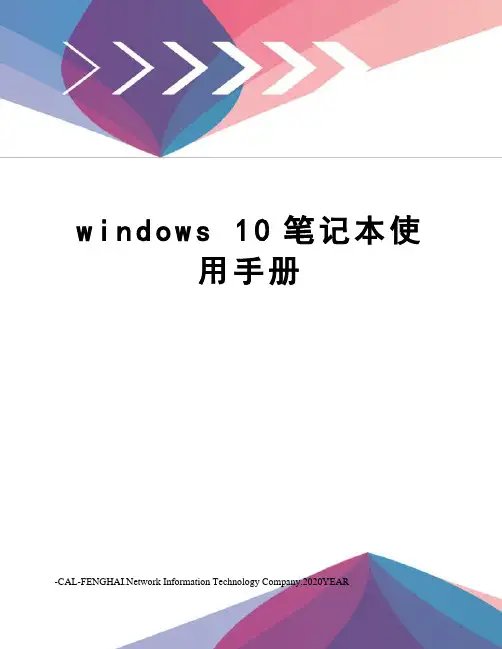
w i n d o w s10笔记本使用手册work Information Technology Company.2020YEAR笔记本电脑用户使用手册(标准版)Notebook PC User’s Manual敬告尊敬的用户:感谢您购买和使用我司的产品,为了您的安全和利益,请您在使用产品前仔细阅读本产品说明书及随机附带的全部资料。
如果您未按照产品说明书操作和使用产品,而导致任何的人身伤害、财产或其他损失,我司将不承担责任。
关于本产品说明书:说明书版权属于我司所有;说明书提及的商标、字号属于它们各自的权利拥有者;说明书内容如同实际产品不一致,以实际产品为准。
如果您对说明书的任何内容或条款存在不明或异议,请在购机后七日内向我司提出书面异议,否则视为您已经同意、理解并接受说明书的全部内容。
目录1.0认识您的计算机 (3)1.1简介 (3)1.2部件介绍 (3)2.0开始使用Windows 10 (5)2.1 首次配置操作系统 (5)2.2操作系统界面 (5)2.3使计算机进入睡眠状态或关机 (6)2.4任务和桌面管理 (7)2.5连接至无线网络 (8)2.6 入门应用程序 (9)3. 0 基本使用常识 (10)3.1电池状态指示灯 (10)3.2将电脑停止 (10)3.3键盘功能 (10)3.4触摸板 (11)3.5显示屏 (11)3.6网卡 (11)4.0 BIOS(基本输入输出系统)设定 (12)4.1什么是BIOS设置程序 (12)4.2使用BIOS Setup的方法 (12)5.0 驱动程序安装 (13)6.0注意事项 (14)6.1特别提示 (14)6.2笔记本电脑使用重要提示请务必阅读 (14)6.3注意事项 (15)6.4笔记本电脑电池使用须知 (16)6.5安全须知 (19)7.0 故障分析与处理 (21)7.1声音的问题 (21)7.2硬盘的问题 (21)7.3显示器的问题 (22)7.4内存的问题 (22)7.5睡眠问题 (22)8.0特别声明 (24)附录A 产品规格 (25)1.0认识您的计算机1.1简介●产品名称:笔记本电脑●系列及型号:R37●产品性能特点:采用Intel最新移动计算技术,性能更卓越。
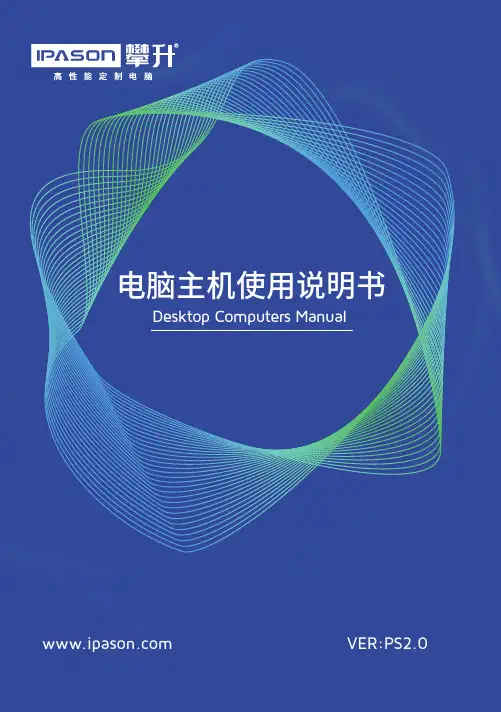
电脑主机使用说明书Desktop Computers Manual VER:PS2.0使用说明版权说明武汉攀升兄弟科技有限公司保留所有权利本用户手册包括但不限于其所包含的所有信息都受到著作权法的保护,未经武汉攀升兄弟科技有限公司(以下简称“攀升”)许可,不得有任何仿造、复制、摘抄、转译、发行等行为或为其它利用。
适用说明本说明书适用于定制电脑通用版本 并不针对武汉攀升兄弟科技有限公司制造电脑主机的某一特定机型,书中所提到的某些部件、外观或功能有可能与您所购买的机型有差异,请以您收到的实物为准。
(型号:PS300-02010202AAAH、PS400-02010103ABAF、PS500-02030206AGAA、PS600-02020405AGAE、PSGDJ800-12173231AdAs),免责说明本用户手册是以“现状”及“以当前明示的条件下”的状态提供给您。
在法律允许的范围内,攀升就本用户手册,不提供任何明示或默示的担保及保证,包括但不限于商业畅销性、特定目的适用性、未侵害任何他人权利及任何使用本用户手册或无法使用本用户手册的保证,且攀升对因使用本用户手册而获取的结果或通过本用户手册所获得任何信息的准确性或可靠性不提供担保及保证,仅供参考使用。
用户应自行承担使用本用户手册的所有风险。
用户明确了解并同意攀升、攀升的被授权人及董事、管理层、员工、代理商、关联企业皆无须为您因本用户手册、或因使用本用户手册、或因不可归责于攀升的原因而无法使用本用户手册或其任何部分而可能产生的衍生、附带、直接、间接、特别、惩罚或任何其它损失(包括但不限于利益损失、业务中断、数据遗失或其它金钱损失)负责,不论攀升是否被告知发生上述损失之可能性。
由于部分国家或地区可能不允许责任的全部免除或对上述损失的责任限制,所以上述限制或排除条款可能对您不适用。
用户知悉攀升有权随时修改本用户手册。
本产品规格或驱动程序一经改变,本用户手册将会随之更新。
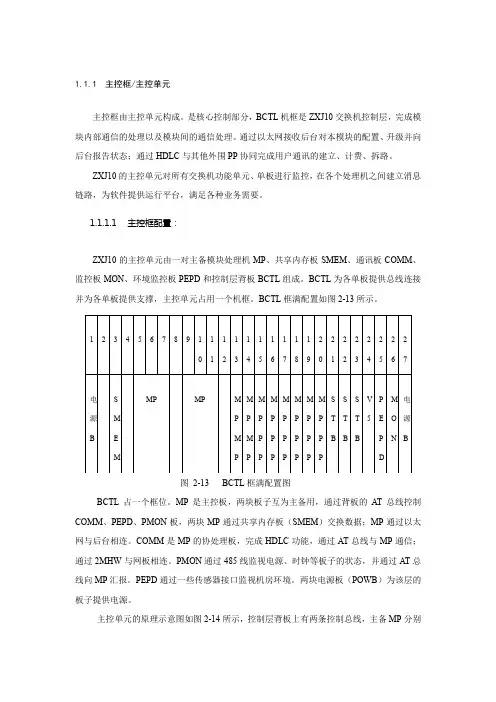
1.1.1主控框/主控单元主控框由主控单元构成。
是核心控制部分,BCTL机框是ZXJ10交换机控制层,完成模块内部通信的处理以及模块间的通信处理。
通过以太网接收后台对本模块的配置、升级并向后台报告状态;通过HDLC与其他外围PP协同完成用户通讯的建立、计费、拆路。
ZXJ10的主控单元对所有交换机功能单元、单板进行监控,在各个处理机之间建立消息链路,为软件提供运行平台,满足各种业务需要。
1.1.1.1主控框配置:ZXJ10的主控单元由一对主备模块处理机MP、共享内存板SMEM、通讯板COMM、监控板MON、环境监控板PEPD和控制层背板BCTL组成。
BCTL为各单板提供总线连接并为各单板提供支撑,主控单元占用一个机框。
BCTL框满配置如图2-13所示。
图2-13 BCTL框满配置图BCTL占一个框位。
MP是主控板,两块板子互为主备用,通过背板的AT总线控制COMM、PEPD、PMON板,两块MP通过共享内存板(SMEM)交换数据;MP通过以太网与后台相连。
COMM是MP的协处理板,完成HDLC功能,通过AT总线与MP通信;通过2MHW与网板相连。
PMON通过485线监视电源、时钟等板子的状态,并通过AT总线向MP汇报。
PEPD通过一些传感器接口监视机房环境。
两块电源板(POWB)为该层的板子提供电源。
主控单元的原理示意图如图2-14所示,控制层背板上有两条控制总线,主备MP分别与其中一条控制总线连接,而COMM板、PEPD板和MON板同时挂在两条控制总线上。
COMM板、PEPD板和MON板上都带有8K字节的双口RAM,各单板通过双口RAM和控制总线实现与MP的通信。
图2-14 主控单元的原理示意图(1)主控板(MP板)1)功能模块处理机MP是交换机各模块的核心部件,它相当于一个功能强大且低功耗的计算机,位于ZXJ10(V10.0)交换机的控制层,该层有主备两个MP,互为热备份。
目前常用的MP 硬件版本有MP B0111、MP B9908、MP B9903。
Win10新增功能快捷键大全:贴靠窗口:Win + 左/右 > Win + 上/下 > 窗口可以变为 1/4 大小放置在屏幕 4 个角落。
切换窗口:Alt + Tab(不是新的,但任务切换界面改进)。
任务视图:Win + Tab(松开键盘界面不会消失)。
创建新的虚拟桌面:Win + Ctrl + D。
关闭当前虚拟桌面:Win + Ctrl + F4。
切换虚拟桌面:Win + Ctrl + 左/右。
切换虚拟桌面:Win + Ctrl + 左/右。
Win10常用Win快捷键Win键桌面与开始菜单切换按键Win + R 打开运行对话框Win + Q 快速打开搜索Win + I 快速打开Win10设置栏Ctrl+Alt+Del 快速打开任务管理器Alt+F4 关机快捷键Win键组合快捷键大全(Win7/8以及Win10通用)Win + ←:最大化窗口到左侧的屏幕上(与开始屏幕应用无关)Win + →:最大化窗口到右侧的屏幕上(与开始屏幕应用无关)Win+ ↑:最大化窗口(与开始屏幕应用无关)Win+ ↓:最小化窗口(与开始屏幕应用无关)Win+ SHIFT +↑:垂直拉伸窗口,宽度不变(与开始屏幕应用无关)Win+ SHIFT +↓:垂直缩小窗口,宽度不变(与开始屏幕应用无关)Win+SHIFT+←:将活动窗口移至左侧显示器(与开始屏幕应用无关)Win+SHIFT+→:将活动窗口移至右侧显示器(与开始屏幕应用无关)Win+ P:演示设置Win+ Home:最小化所有窗口,第二次键击恢复窗口(不恢复开始屏幕应用)Win+ 数字键:打开或切换位于任务栏指定位置的程序Win+Shift+数字键:打开位于任务栏指定位置程序的新实例Win+B:光标移至通知区域Win+Break:显示“系统属性”对话框Win+D:显示桌面,第二次键击恢复桌面(不恢复开始屏幕应用)Win+E:打开我的电脑Win+Ctrl+F:搜索计算机(如果你在网络上)Win+G:循环切换侧边栏小工具Win+L:锁住电脑或切换用户Win+M:最小化所有窗口Win+Shift+M:在桌面恢复所有最小化窗口(不恢复开始屏幕应用)Win+R:打开“运行”对话框Win+T:切换任务栏上的程序Win+Alt+回车:打开Windows媒体中心Win+U:打开轻松访问中心Win+F1:打开Windows帮助和支持Win+N:插件新笔记(OneNote)Win+S:打开屏幕截图工具(OneNote)Win+Q:打开Lync,Windows 8搜索功能移除了该快捷键Win+A:接受所有来电(在microsoft Lync中)Win+X:拒绝来电(在microsoft Lync中),如果Windows移动中心存在,该快捷键不起作用Win+减号:缩小(放大镜)脚本之家Win+加号:放大(放大镜)Win+Esc:关闭放大镜Win+空格键:切换输入语言和键盘布局Win+O:禁用屏幕翻转Win+,:临时查看桌面Win+V:切换系统通知信息Win+Shift+V:反向切换系统通知信息Win+回车:打开“讲述人”Win+PgUp:将开始屏幕或开始屏幕应用移至左侧显示器Win+PgDown:将开始屏幕或开始屏幕应用移至右侧显示器Win+Shift+.:将应用移至左侧Win+.:将应用移至右侧Win+C:打开Charms栏(提供设置、设备、共享和搜索等选项)Win+I:打开设置栏Win+K:打开连接显示屏Win+H:打开共享栏Win+Q:打开应用搜索面板Win+W:打开“设置搜索”应用Win+F:打开“文件搜索”应用Win+Tab:循环切换应用Win+Shift+Tab:反向循环切换应用Win+Ctrl+Tab:循环切换应用,切换时手动选择应用Win+Z:打开“应用栏”Win+/:恢复默认输入法Win+J:显示之前操作的应用Win+X:快捷菜单Win10快捷键大全Win键可在开始菜单主菜单及最后一个应用程序间循环切换Win键 + C 打开“超级按钮”Win键 + I 打开当前程序的“设置”菜单Win键 + F 搜索文件或文件夹Win键 + Q 搜索应用Win键 + 空格键切换语言或输入法(如果启用了多种语言或输入法)Win键 + Z 右键菜单(开始屏幕)Win键 + L 锁定计算机或切换用户Win键 + Tab 在已打开应用程序间循环切换(开始屏幕)Win键 + P 选择演示显示模式Win键 + E 打开计算机Win键 + R 打开“运行”对话框Win键 + D 显示桌面Win键 + M 最小化所有窗口Win键 + T 循环切换任务栏上的程序(传统桌面)Win键 + X 打开 Windows8 左下角快捷菜单Win键 + 数字键 "启动锁定到任务栏中的由该数字所表示位置处的程序。
下面向大家介绍一下机箱背面板上一些主要的接口,如图所示。
1.电源输出接口(黑色)主要供显示器供电用,一般我们都是将显示器的电源外接,以避免主机供电不足。
2.电源输入接口(黑色)用于连接三相220V电源,以使机箱内部的电源供应器正常供电。
3.PS/2鼠标接口(绿色)PS/2鼠标接口当然只能连接PS/2接口的鼠标,在PS/2鼠标接口的下方还有一个PS/2接口,那是提供给PS/2接口的键盘使用。
这两个PS/2接口可以不能随便接,按规定键盘接下面的PS/2接口,鼠标接上面PS/2接口的。
4.PS/2键盘接口(紫色)现在的键盘接口基本上采用PS/2接口(俗称小口),与之相对应的还有XT/AT 接口(俗称大口),主要是586或更老的主板所采用。
其实AT接口与PS/2接口的键盘,从功能上来讲是没有什么差别的。
AT为5针输出,PS/2为6针输出,由每个针脚定义可以知道AT和PS/2接口可以互相转换(市面上有AT和PS/2键盘接口互换的转换头出售)。
5.USB接口目前所有的主板都直接配备有两个USB接口,在老主板(例如586主板)上只配备USB接头,因此还需要有一个USB适配接口进行转接。
虽然目前USB接口有两种,一种是USB 1.1接口,另一种是USB 2.0接口。
两者从外表上看,并没有什么差别。
USB2.0的传输速度将达到60MB/秒,几乎比现在的USB 1.1快40倍,而且USB 2.0拥有完全向下兼容的特性。
USB接口可以连接键盘、鼠标、外置MODEM、打印机、扫描仪、光存储器、游戏杆、数码相机、MP3播放器、数字音箱等,可以说所有的外设都可以用USB连接起来。
6.并行接口(大红色)并行接口是一个25针的DB-25接口,它的传输速率高于串口。
增强型并口(EPP)是双向模式,主要用于并口存储设备,如光驱、磁带机和一些外部硬盘(也用于电缆直接连接的PC到PC的通信)。
扩展功能端口(ECP)也是双向端口,但主要用于目前的打印机和扫描仪。